Расскажем почему в Cube ACR не слышно собеседника и как это исправить…
Одним из самых мощных приложений для записи телефонных разговоров является Cube ACR — оно позволяет записывать не только стандартные разговоры, но и звонки через популярные мессенджеры — Skype, Viber, WhatsApp, Telegram.
[adace-ad id=»5173″]
Если в приложении не слышно собеседника необходимо изменить источник звука в настройках Cube ACR. Если не помогло включаем режим громкой связи — скорее всего проблема будет решена.
Для корректной работы Cube ACR при первом запуске необходимо выдать приложению следующие разрешения:
- Доступ к микрофону, хранилищу, телефону, контактам;
- Разрешение выводить окна поверх других приложений;
- Разрешения в пункте Специальные возможности. Если Cube ACR не слышно собеседника именно данный шаг, скорее всего, исправит глюк.
Осталось выполнить следующие действия:
- Добавляем приложение в автозагрузку.
- Выключаем экономный режим.
- Разрешаем гелокацию.
Выполнив вышеуказанные действия приложение готово к работе. Открываем Cube ACR и набираем любой номер:
В правом углу дисплея расположен виджет приложения с тремя иконками. Первая — запись разговора*. Второй — автоматическая запись разговора. Третий — позволяет перемещать виджет
*Иконка чёрно-белого цвета — это отключение записи разговора.
Для прослушивания записи разговора необходимо открыть список вызовов и выбрать необходимый. В свойствах каждого контакта можно активировать автоматическую запись или отключить ее. Так мы нашли ответ почему Cube ACR не слышно собеседника.
Что-то сломалось или не работает? Расскажите нам о своей проблеме с ТВ, смартфоном, приложением или другим устройством и мы решим её — пишите свой вопрос в комментариях к этой статье, либо — на электронную почту capatob.homep@gmail.com — мы обязательно ответим на Ваш вопрос и решим его в течении одной недели. Для наших постоянных читателей скоро будем проводить блиц с необычными призами — следите за сайтом каждый день.
Понравилась статья? Поддержите наш IT-журнал любым удобным способом! Пока что мы держимся на чистом энтузиазме, но зато не делаем заказных обзоров 
Для корректной работы Cube ACR при первом запуске необходимо выдать приложению следующие разрешения:
- Доступ к микрофону, хранилищу, телефону, контактам;
- Разрешение выводить окна поверх других приложений;
- Разрешения в пункте Специальные возможности. Если Cube ACR не слышно собеседника именно данный шаг, скорее всего, исправит глюк.
Осталось выполнить следующие действия:
- Добавляем приложение в автозагрузку.
- Выключаем экономный режим.
- Разрешаем гелокацию.
Выполнив вышеуказанные действия приложение готово к работе. Открываем Cube ACR и набираем любой номер:
Специально для Вас: Почему запросы с телефона отображаются на компьютере: что делать
Для прослушивания записи разговора необходимо открыть список вызовов и выбрать необходимый. В свойствах каждого контакта можно активировать автоматическую запись или отключить ее. Так мы нашли ответ почему Cube ACR не слышно собеседника.
Приложение для записи звонков и VoIP — разговоров на Android смартфоне Cube ACR.
Понравилась статья? Поддержите наш IT-журнал любым удобным способом! Пока что мы держимся на чистом энтузиазме, но зато не делаем заказных обзоров 🙂
Cube ACR не записывает собеседника: что делать
В случае если приложение не работает на устройстве, либо во время прослушивания записи слышен только свой голос, необходимо изменить источник аудио в настройках приложения. Не помогло? Тогда нужно активировать режим автоматической громкой связи.
Как настроить Cube ACR
Для правильной работы приложения при первом запуске необходимо выполнить следующие действия:
- Дать доступ к телефону, микрофону, хранилищу смартфона и контактам.
- Дать приложению разрешение показывать свои окна поверх других.
- Дать доступ в специальных возможностях.
- Поместить приложение в автозагрузку.
- Отключить экономию заряд аккумулятора.
- Разрешить доступ к определению местонахождения.
После указанных выше действий приложение готово к работе. Для теста звоним на номер 0890. В правом углу экрана можно увидеть виджеты приложения.
При входе в приложение можно увидите список вызовов и воспроизвести необходимую запись. В свойствах контакта имеются функции: сохранения контакта, включения автоматической записи, перезванивание. Так решается проблема почему Cube ACR не записывает собеседника.
Cube Call Recorder ACR
версия: 2.3.214
Последнее обновление программы в шапке: 05.10.2021


Теперь СМАРТФОН ПИШЕТ ВСЕ 🔥 это круче чем Запись звонков MIUI на Xiaomi 💥
- Телефонные звонки
- Skype 7, Skype Lite
- Viber
- Hangouts
- IMO
- KAKAO
- LINE
- Slack
- Telegram
- скоро появится ещё больше сервисов!
Кристально чистый звук!
Cube Call Recorder позволяет вам записывать звонки и разговоры в лучшем возможном качестве.
Просто в использовании!
Записывайте звонки, когда и как удобно:
— Автоматическая запись всех звонков. Записывайте каждый разговор с самого начала.
— Автоматическая запись разговоров с выбранными абонентами. Создайте список абонентов, все разговоры с которыми будут записываться.
— Список исключений. Создайте список абонентов, разговоры с которыми не будут записываться автоматически.
— Запись вручную. Нажмите на кнопку записи во время звонка, чтобы записать отдельный разговор или его часть.
— Воспроизведение в приложении. В Cube ACR есть встроенный менеджер файлов для управления записями, их воспроизведения, быстрого удаления и экспорта на другие сервисы и устройства.
— Умная функция прослушивания. Во время воспроизведения поднесите свой телефон к уху, чтобы переключиться с громкой связи на слуховой динамик и сохранить конфиденциальность ваших записей.
— Избранные записи. Пометьте важные разговоры и отсортируйте их для быстрого доступа.
— Перезванивайте и открывайте списки контактов прямо из приложения.
Еще больше возможностей:
— Резервная копия в облачном хранилище. Сохраняйте свои телефонные разговоры на Google Диске и восстанавливайте их при любых затруднениях. (Premium)
— Блокировка с помощью PIN-кода. Защитите свои записи от посторонних глаз и ушей. (Premium)
— Больше аудиоформатов. Записывайте звонки в формате MP4 и изменяйте их качество. (Premium)
— Сохранение на SD-карте. Переместите свои записи на SD-карту и используйте ее как место хранения по умолчанию. (Premium)
— Функция выделения. Встряхните свой телефон во время записи, чтобы выделить важную часть разговора. (Premium)
— Умное управление хранением данных. Автоматически удаляйте слишком длинные и неважные (не добавленные в избранное) разговоры и отключите запись коротких разговоров. (Premium)
Настройте приложение лично под себя!
Легко настройте приложение Cube Call Recorder ACR, чтобы использовать его было еще лучше и удобнее:
— Несколько аудиоисточников. Выберите аудиоисточник для записи разговоров на своем устройстве для наилучшего качества и совместимости.
— Простое управление. Легко управляйте процессом записи с помощью минималистичного и практичного виджета управления.
Работает на планшетах.
Даже если ваше устройство не поддерживает звонки по мобильной сети, вы можете использовать Cube Call Recorder для записи разговоров в Skype, Viber, WhatsApp и других VoIP-приложениях.
ПРИМЕЧАНИЕ:
Если приложение не работает на вашем устройстве или вы слышите только свой голос при воспроизведении записи, попробуйте изменить источник аудио в настройках или используйте автоматический режим громкой связи.
[Приложения] Cube ACR — скажет нет запрету на запись разговоров
Если приложение не работает на вашем устройстве или Вы слышите только свой голос при воспроизведении записи, попробуйте изменить источник аудио в настройках или используйте автоматический режим громкой связи.
Правовое уведомление
Юридические нормы, касающиеся записи телефонных звонков, индивидуальны для каждой страны. Пожалуйста, убедитесь в том, что вы не нарушаете законы вашей страны или страны вашего собеседника. Всегда уведомляйте своего собеседника, что разговор записывается, и заручайтесь его разрешением.
Рейтинг
Teralmi | из app
Maxim Garanin Ответить | из app
Карасев Евгений
Здравствуйте.
Спасибо.
А какая вероятность, что этой программой можно обойти запрет Google на запись звонков (точнее говоря, голоса абонента, ибо голос самого пользователя пишется любым сторонним приложением) в тех прошивках, где именно ЕЕ звонилка установлена и нет возможности поставить иную (Mi 9 T Pro, Mi 9 Lite, Redmi Note 8 (Pro), . )?
Anubis624205 | из Redmi Note 8 Pro
man1948 | из Redmi Note 4
saouliak | из Redmi Note 7
Лёлька74 | из Redmi Note 8 Pro
Карасев Евгений
Здравствуйте.
Вообще не пишет, или только абонента не слышно? А вас слышно?
Всех Благ.
saouliak ответил: 2019-11-09 23:30:03
Я думаю, что не будет эта программа работать в тех моделях, где запись с линии заблокирована в прошивке.
Почетный Mi фан

Ответить
Новая тема
Mi Comm APP
Рекомендации
* Рекомендуется загружать изображения для обложки с разрешением 720*312
Изменения необратимы после отправки
Cookies Preference Center
- 60 метров в секунду сколько метров в минуту
- Как прицепить лодку к машине гта 5
- Stella artois пиво где производят в россии
- Симс 4 пустой город почему
- Fallout 4 где найти антирадин
Источник: igry-gid.ru
Запись голосовых вызовов в WhatsApp
Для перехвата и сохранения в файл аудиопотока, который генерируется в процессе осуществления голосового вызова через WhatsApp для Android, применяются специально разработанные для такой процедуры инструменты, в самом мессенджере, по ряду причин, позволяющей реализовать задуманное функции не предусмотрено.
В Google Play Маркете представлено довольно большое количество Android-приложений, предназначенных для организации записи осуществляемых с помощью WhatsApp разговоров, однако далеко не все из них демонстрируют эффективную реализацию заявленной создателями функциональности. Среди заслуживающих внимания — инструмент от разработчика Cube Systems, на примере которого мы и рассмотрим, как решить задачу из заголовка статьи в среде «зелёного робота».
Шаг 1: Подготовка
Немаловажным фактором, обуславливающим достижение положительного результата записи проводимых через ВатсАп переговоров, является настройка приложения, с помощью которого будет производиться операция. Несмотря на то, что Куб АЦР предоставляет в целом понятные подсказки во время своего конфигурирования, рассмотрим этот процесс подробно.
- Перейдя по представленной далее ссылке, загрузите и установите приложение Запись звонков-Cube ACR из Google Play Маркета. Скачать приложение Запись звонков-Cube ACR из Google Play Маркета
- Запустите Куб АЦР, тапните «ДАЛЕЕ» на приветственном экране средства и нажмите «ПРИНЯТЬ» в окошке с предупреждением о возможных юридических нюансах использования функций приложения.
- Для эффективной работы инструменту требуется доступ к ряду модулей Android-девайса – коснитесь «ПРЕДОСТАВИТЬ» на экране со списком нужных разрешений, а затем «РАЗРЕШИТЬ»
во всех всплывающих окошках-запросах.
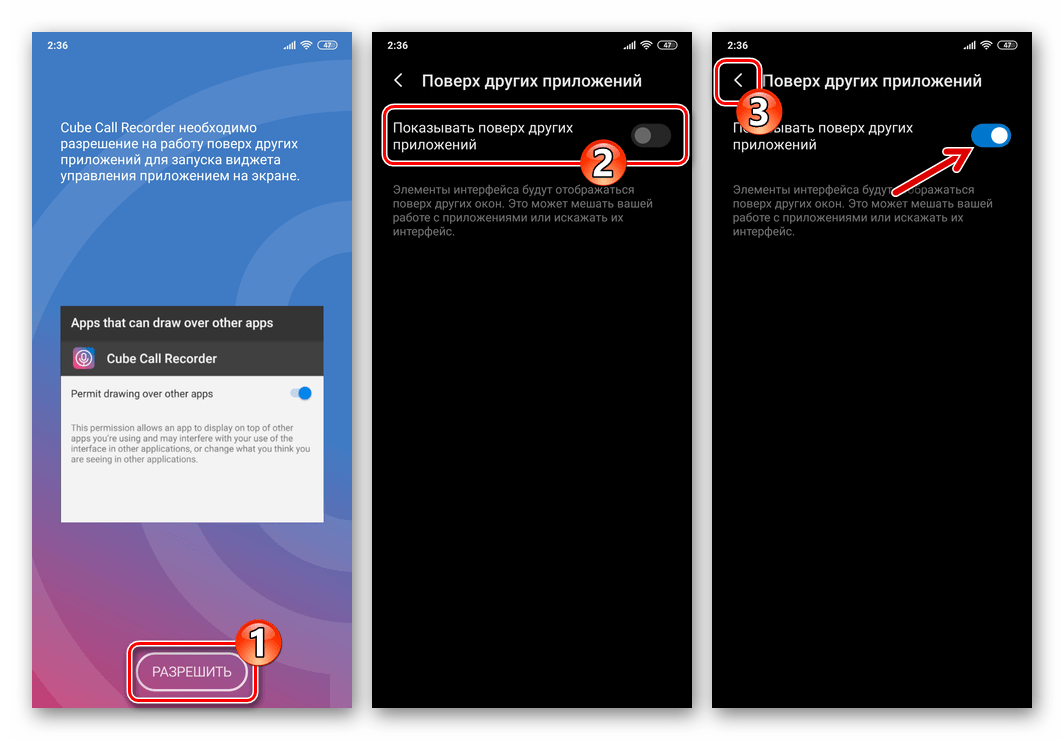
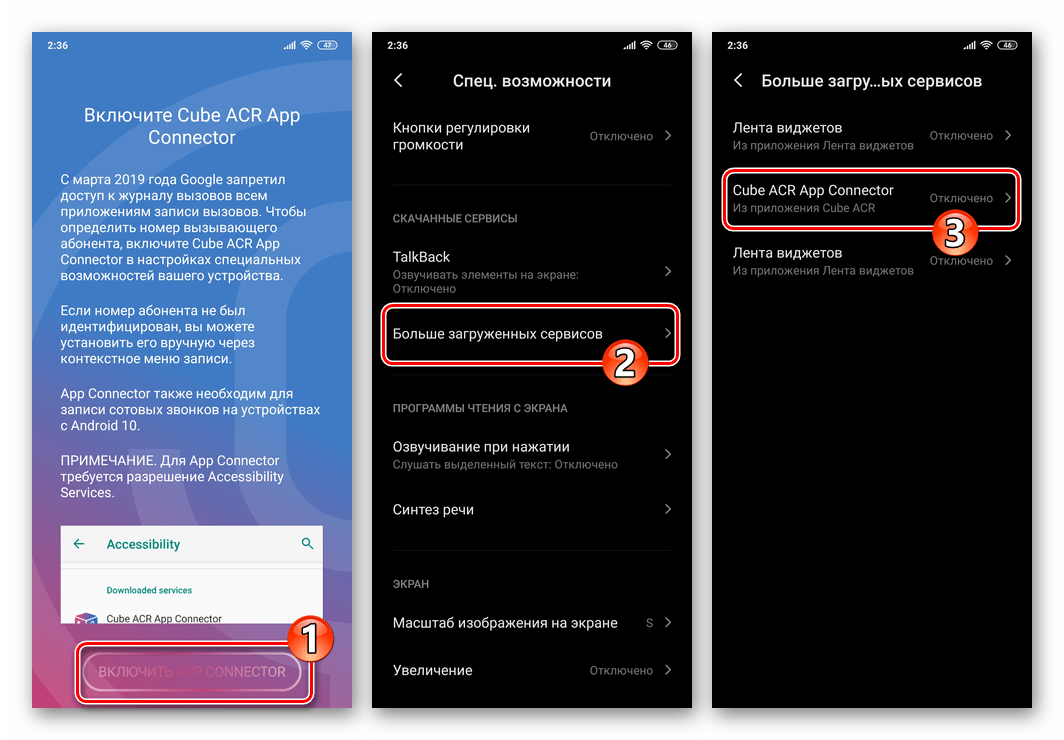 Активируйте переключатель «Включить возможность», подтвердите поступивший из системы запрос, коснувшись под ним «Разрешить». Для перехода к следующему шагу конфигурирования рекордера трижды коснитесь «Назад».
Активируйте переключатель «Включить возможность», подтвердите поступивший из системы запрос, коснувшись под ним «Разрешить». Для перехода к следующему шагу конфигурирования рекордера трижды коснитесь «Назад». 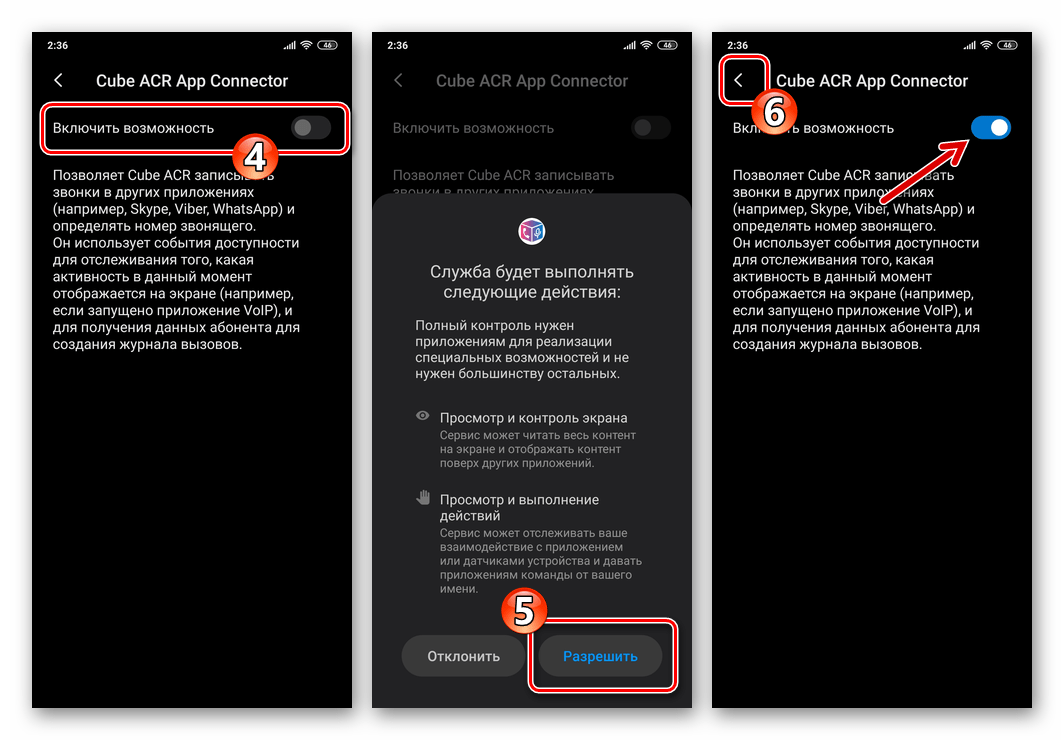

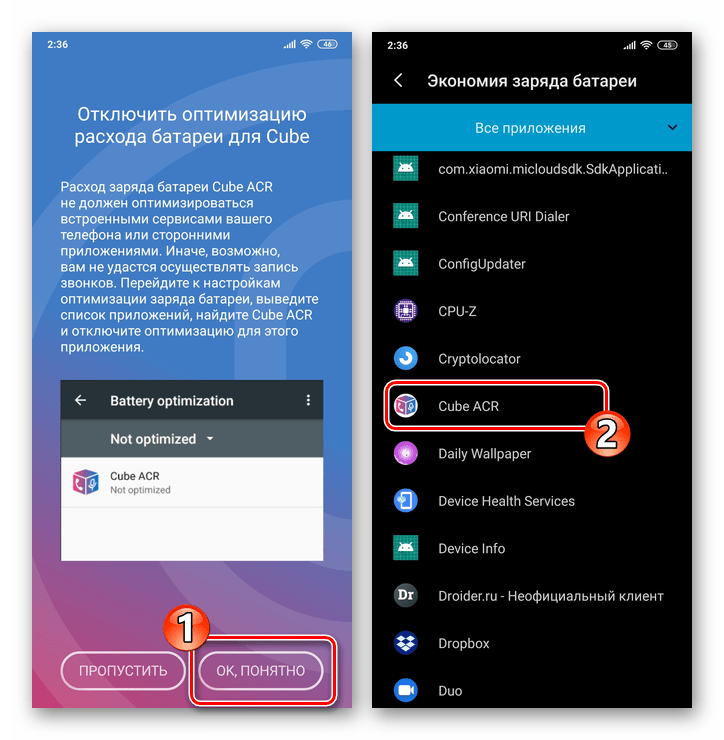 выберите «Не экономить» в открывшемся окошке и тапните в нём же «Готово».
выберите «Не экономить» в открывшемся окошке и тапните в нём же «Готово». 

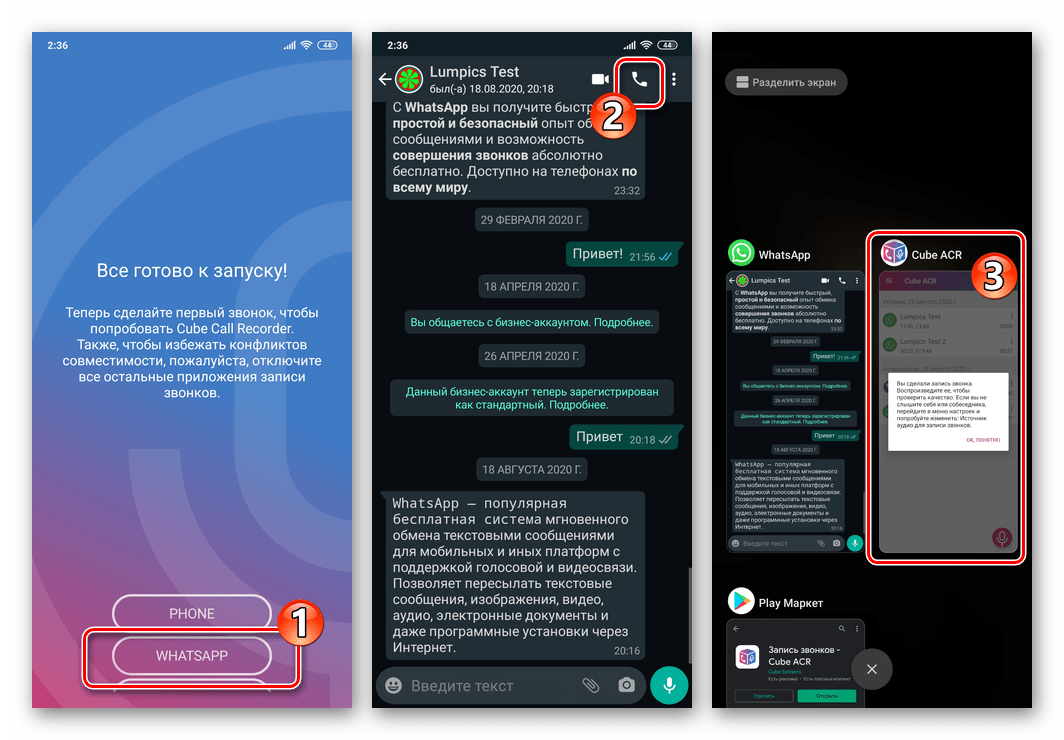
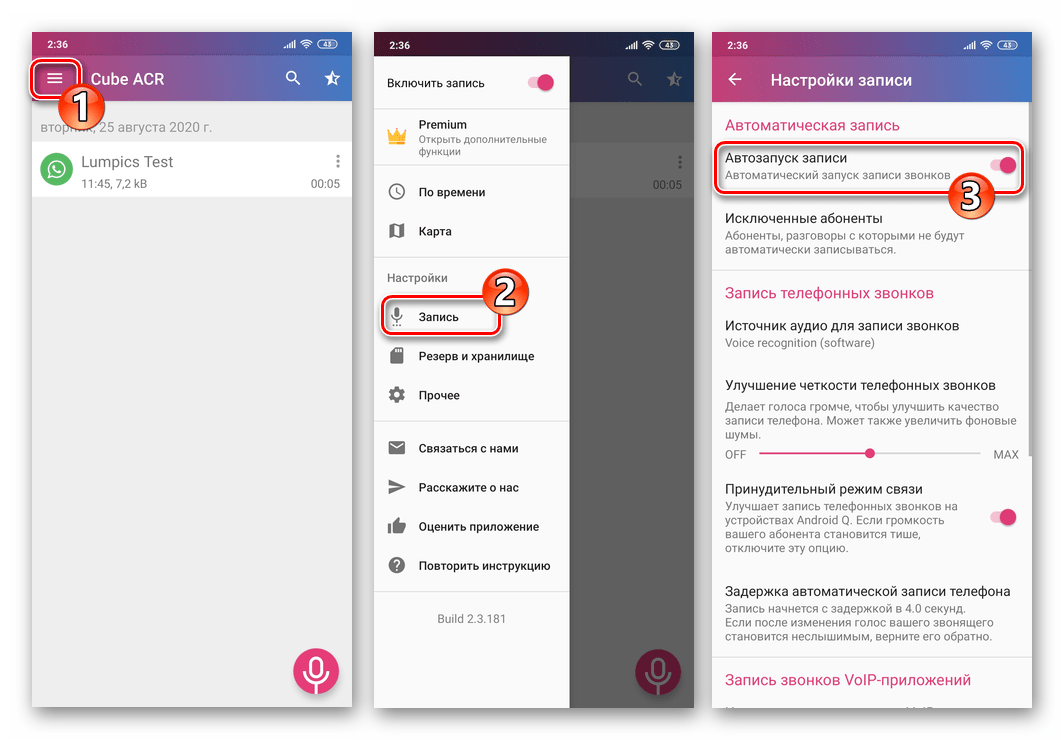
 Путём выбора различных пунктов из раскрывающегося списка «Источник аудио для записи VoIP» и затем экспериментов в виде попыток записи звонков в WhatsApp подберите тот параметр, при котором работа рекордера будет результативной.
Путём выбора различных пунктов из раскрывающегося списка «Источник аудио для записи VoIP» и затем экспериментов в виде попыток записи звонков в WhatsApp подберите тот параметр, при котором работа рекордера будет результативной. 

Шаг 2: Запись разговоров
После установки и настройки приложения по предложенной выше инструкции получить записи осуществляемых через WhatsApp аудиовызовов очень просто:
- Запустите мессенджер и инициируйте вызов любого зарегистрированного в нём лица или организуйте конференц-связь.
- Процесс фиксации голосового общения с помощью рассматриваемого средства, как было указано ранее, может производится в автоматическом режиме или вручную.
- В первом случае от вас не потребуется никаких действий – как только звонок начнётся, на экране девайса появится виджет Cube ACR, — это означает, что запись аудиопотока производится. По завершении разговора объект исчезнет. Нажатие на этот главный управляющий рекордером элемент интерфейса дает возможность приостановить захват аудиопотока и затем продолжить его.
- При деактивированном автозапуске запись нужно начинать и останавливать самостоятельно, нажимая на виджет перед началом разговора либо в его процессе и когда фиксацию аудиопотока нужно приостановить или завершить. Когда записывающий элемент интерфейса окрашен – запись осуществляется, когда полупрозрачный – не ведётся.

Шаг 3: Операции с аудиозаписями
- Завершив аудиовызов, переместитесь из WhatsApp в Cube ACR. Всё созданное в результате работы рекордера отображается на его главном экране.
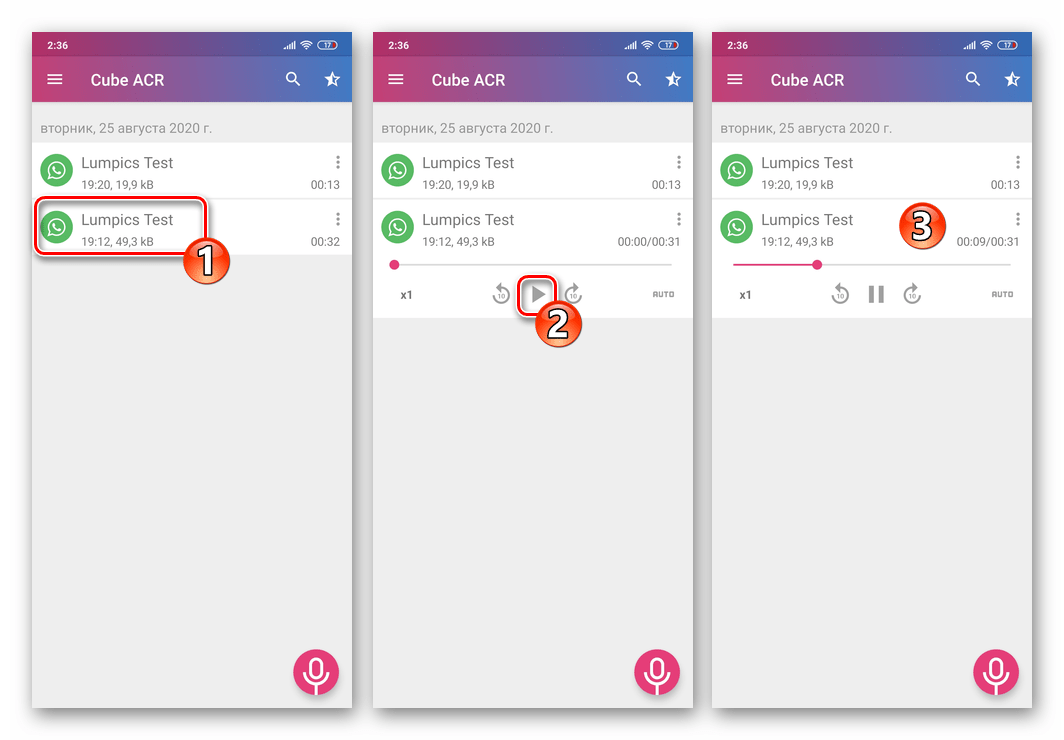
 Из примечательных возможностей здесь — выгрузка аудиофайлов из рекордера в другие приложения. Например, вы можете сохранить записанное в любой папке на девайсе или облаке, передать записи через интернет. Нажмите «Поделиться» в меню и затем выберите приложение или сервис, куда адресуется аудиофайл.
Из примечательных возможностей здесь — выгрузка аудиофайлов из рекордера в другие приложения. Например, вы можете сохранить записанное в любой папке на девайсе или облаке, передать записи через интернет. Нажмите «Поделиться» в меню и затем выберите приложение или сервис, куда адресуется аудиофайл. 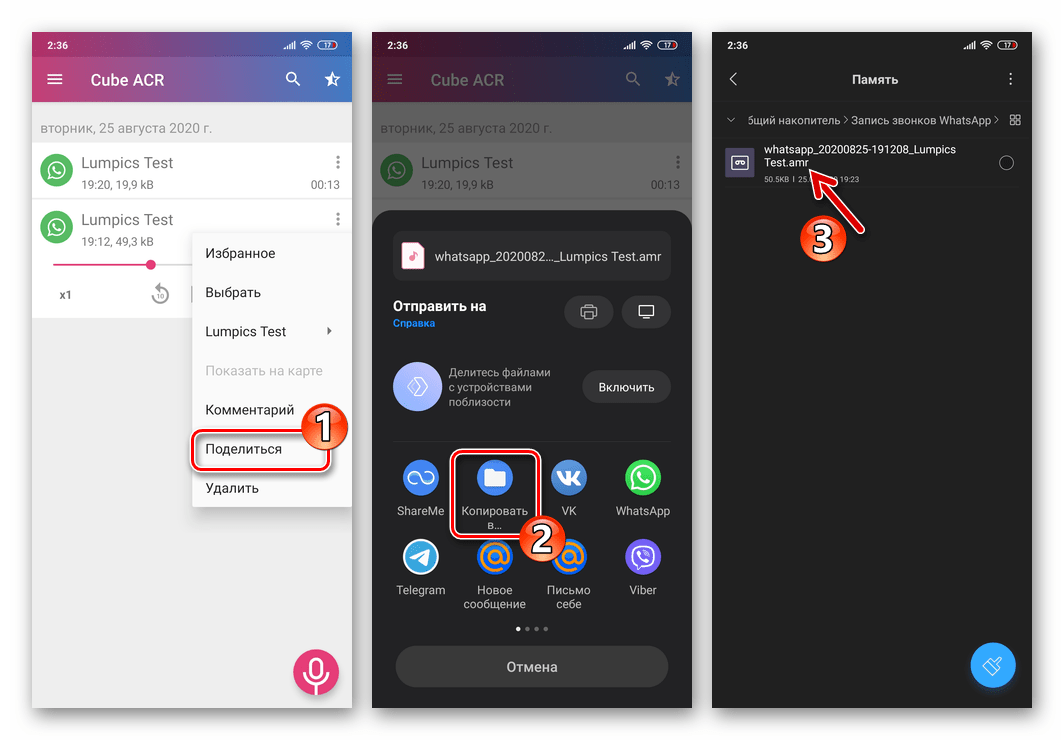
iOS
Пользователей WhatsApp для iPhone, озадачившихся вопросом записи осуществляемых через сервис переговоров, ждёт разочарование. Закрытость iOS и высокий уровень требований, предъявляемых создателями операционки к функционирующим в её среде программам, обуславливают невозможность создания действенного софта для записи звонков. Не рекомендуется использовать программы из Apple App Store, в описании которых заявлена подобная функциональность – это не принесёт нужного результата!
В действительности, решить рассматриваемую задачу на айФоне возможно, но применяемые при этом методы либо относятся к разряду «кустарных» (использование аппаратного диктофона), либо требуют взлома операционной системы девайса (Jailbreak), или же являются сложными и требующими финансовых вложений (дополнительные технические решения). Целесообразность применения подобных приёмов крайне сомнительна.
Источник: lumpics.ru
Как записать разговор в Ватсап на смартфоне: рабочие инструкции для Андроид и Айфон!
Знаете ли вы, как записать разговор в Ватсапе на Андроиде или Айфоне? Если вы ищете такую опцию – наш обзор для вас! В деталях расскажем, как добиться нужного результата, что именно придется делать и на что рассчитывать.
Встроенные возможности
Можно ли записать разговор в Ватсапе с помощью аппаратных возможностей? Нет, такая опция в рамках мессенджера отсутствует – это нарушение конфиденциальности пользователей. Ведь второй участник диалога может не подозревать о том, что ведется запись. И не давать согласия, это вопрос охраны персональных данных! Такова точка зрения разработчика.
В любом случае – даже если все пользователи в курсе, что в данный момент запись разговора в Ватсапе, такая возможность отсутствует.
Стоит сказать несколько слов об Андроид-устройствах. На некоторых смартфонах присутствует штатная опция фиксации диалогов (ее можно активировать через настройки). Можно ли записывать разговор в WhatsApp с помощью этой опции? Иногда она позволяет захватывать беседы, которые ведутся через мессенджер – удобно, не придется устанавливать дополнительный софт. Более надежно и достаточно просто в использовании!
Если запись разговора в WhatsApp на Андроид бывает встроенной в функционал смартфона, владельцам Айфонов надеяться не на что. Производитель строго соблюдает правила охраны персональных данных – внедрить такую опцию можно только через Джейлбрейк.
Для Андроид
Сейчас мы рассмотрим программы, которые можно использовать для записи разговора в WhatsApp. Обратите внимание, в магазинах Гугл и Эппл вы найдете массу различных приложений – не все из них работают по заявленной схеме, некоторые могут не запуститься, другие обладают куда меньшими возможностями.
Прежде чем начать обзор программ, должны вас предостеречь. Некоторые приложения, обеспечивающие запись разговора через WhatsApp, могут быть созданы с целью мошенничества – воровства личных данных. Будьте аккуратны и не сообщайте никаких подробностей и деталей, когда ведете беседы через мессенджер. Напомним, никто не гарантирует вам конфиденциальность и безопасность – подобный софт вы скачиваете исключительно на свой страх и риск! Хорошо подумайте, прежде чем загружать приложение.
А теперь приступаем к обзору! Первым в списке будет сервис, осуществляющий запись разговора WhatsApp на Android – в сети можно видеть исключительно положительные отзывы об этом продукте.
Диктофон
Самый простой способ записи разговора на Андроиде — встроенный диктофон. Как им воспользоваться?
- Откройте приложение Диктофон и начните запись;

- После переходите в Вацап и запустите разговор, лучше включить громкую связь, чтобы точно было слышно общение;
- После завершения нажмите на стоп в диктофоне — и всё, готово!
Cube ACR
Мы выбрали эту программу из-за стабильности работы практически на любых устройствах и простого интерфейса. Чтобы добиться нужного результата и понять, как записать разговор в Ватсапе на Андроиде, необходимо скачать софт:
- Откройте Гугл Плей Маркет;
- Вбейте название в строку поиска в верхней части экрана;
- Найдите нужный результат выдачи и кликните по кнопке загрузки;
- Дождитесь автоматической инсталляции и щелкните по значку «Открыть».
Обращаем ваше внимание, что программа поддерживается не всеми устройствами, Google заблокировал запись звонков на Android 9 и 10! Разработчики ищут решение этой проблемы.
Теперь переходим непосредственно к работе:
- В приветственном окне нажмите «Далее» , затем на появившемся экране читаем предупреждение и жмем по кнопке «Принять» ;

- Последовательно предоставляем системе разрешения;
- На доступ к контактам и звонкам, мультимедиа и файлам на устройства, записи аудио;


- В следующем окне разрешаем приложению работать поверх других на рабочем столе, переключив тумблер в соответствующее положение;
- Теперь жмем на значок «Включить «App Connector» (это нужно для определения номера вызывающего абонента и фиксации аудио);
- Вы будете переброшены в настройки устройства, где нужно открыть вкладку «Специальные возможности» — «Больше загруженных сервисов» — «Cube ACR App Connector» — «Включить возможность» ;


- Внимательно изучите предупреждение и подтвердите действие нажатием соответствующей кнопки;
- Теперь можно отключить (или не отключать) опцию экономии батареи. Если вы хотите исключить приложение из списка оптимизации расхода заряда, нажмите на кнопку «Ок, понятно» ;
- Или кликните по клавише «Пропустить» , если не планируете отключение;
- Включите или отключите геотаргетинг – готово! Это последний шаг, установка и настройка завершены.
Приложение для записи разговоров в WhatsApp готово к запуску – об этом сигнализирует соответствующая надпись на экране.
Как работать с программой и осуществить запись разговора Ватсап на Андроид? Элементарно:
- Откройте мессенджер, перейдите к нужному чату/ контакту и кликните по трубке, чтобы начать звонок;
- На экране появится виджет Cube ACR – он сигнализирует о том, что ваша беседа фиксируется;
- Нажмите на него, чтобы приостановить процесс (приобретет полупрозрачный оттенок);
- Повторно кликните – окрасится в яркие цвета – чтобы продолжить фиксировать разговор.
Как записать телефонный разговор в Ватсапе – разобрались. Где искать результат наших действий?
- Возвращаемся к установленному сервису – на главном экране полный перечень вызовов с точным указанием даты, времени и объема файла;
- Выделяем тапом по экрану нужный диалог – можно запустить аудио, прокрутить его вперед и назад, ускорить;
- Если щелкнете по трем точка справа наверху, можете поделиться документом, удалить его или добавить в избранное.
Как прослушать запись разговора в Ватсапе тоже знаете – пора опробовать софт в деле! Большинство опций предоставляются абсолютно бесплатно, интерфейс полностью русифицирован.
AZ Screen Recorder
Стоит немного поговорить о том, как записать видео разговор в Ватсапе – иногда кроме звука требуется и картинка! Тут на помощь приходит AZ Screen Recorder – сначала устанавливаем его по стандартной схеме.
Теперь нажимаем на иконку – на экране появится панель инструментов. Затем приступаем к следующим действиям:
- Открывайте мессенджер и ищите нужный контакт;
- Кликайте по значку видео и начинайте разговор;
- Сдерните вниз шторку на экране и кликните по оранжевому значку камеры.
Готово! Видеобеседа фиксируется – после она будет перенесена в галерею. Что нужно знать об управлении приложением?
Все настройки доступны через меню быстрого доступа – во время фиксации видео на экране будут видны кнопки «Cтоп» и «Пауза/ Плэй». Если вы сдвинете шторку вниз, увидите кнопку настроек – здесь нужно не забыть включить микрофон, можно настроить качество видеозаписи. Полноценного интерфейса у этого сервиса нет.
Как записать разговор WhatsApp на Андроиде – узнали. Что же делать владельцем смартфонов с другой операционной системой? Поговорим ниже!
Программы для Айфона
К сожалению, ответ на вопрос, как записать разговор в Ватсапе на Айфоне, найти сложнее – в магазине программ App Store отсутствует софт, обладающий подобным функционалом.
- Как упоминалось выше, вы можете воспользоваться джейлбрейком, чего мы искренне не рекомендуем – в таком случае смартфон будет снят с гарантии, любые возможные поломки лягут на ваши плечи. Вплоть до полной потери работоспособности!
- Второй вариант – воспользуйтесь диктофоном. Положите второй девайс рядом, чтобы улавливать диалог. Не очень удобный способ записи разговора в WhatsApp – но можно использовать, за неимением других доступных путей.
Ответили на вопрос, как сделать запись разговора в Ватсапе? Воспользуйтесь дополнительными инструментами, если возникла необходимость зафиксировать детали определенных бесед! Но не забывайте об элементарной безопасности.
Источник: messenge.ru
Cube ACR Premium — Запись звонков (2.3.232) — скачать на android

Запись звонков — Cube ACR — это программа, которая позволит вам записывать все свои телефонные звонки, а так же звонки с различных мессенджеров, таких как Viber, Skype и других, полный список будет приведен ниже.
По стандарту, в андроид нет такой встроенной функции, как запись телефонных разговоров, а иногда эта функция очень нужна, поэтому на помощь приходят такие программы. Но программа Cube ACR отличается от своих конкурентов качеством записи, количеством настроек, а так же количеством поддерживаемых мессенджеров.
Отличие программы Cube ACR от подобных.
- Высокое и кристально чистое качество записи вашего голоса и голоса вашего собеседника. Ни одна деталь не будет упущена.
- Огромное количество поддерживаемых сервисов: телефонные звонки, Skype 7, Skype Lit, Vibe, WhatsAp, Hangouts, Facebook, WeChat, IMO, KAKAO, LINE, Slack, Telegram. В будущем этот список будет только пополняться.
- Автоматическое включение записи разговоров на андроид с определенными абонентами, которых вы укажите.
- Возможность создавать список людей, разговоры с которыми записываться ну будут.
- Возможность в любое время одним нажатием включить или выключить запись разговора.
- Воспроизведение записей прямо в приложении.
- Умная смена динамиков, то есть, когда вы подносите телефон к уху, запись будет воспроизводиться через разговорный динамик.
Возможности Cube ACR Premium.
- Автоматическое сохранение ваших записей на Google диск.
- Защита самого приложения пин кодом.
- Возможность записывать в любом формате.
- Сохранение записей на SD карту.
- Автоматическое удаление старых записей.
- Функция встряхивания для выделения. Встряхните свой телефон во время записи звонка, чтобы выделить важную часть разговора.
- Действия после звонка. Незамедлительно воспроизводите, делитесь или удаляйте записи по окончании разговора.
Таким образом, приложение Cube Call Recorder ACR — это достойное приложение, которое имеет право быть установлено на любое устройство, где нужны его возможности.
Если приложение не работает на вашем устройстве или вы слышите только себя при воспроизведении записей, попробуйте изменить источник записи в настройках или используйте режим автовключения громкоговорителя.
В официальном магазине андроид приложений, программа Cube ACR Premium имеет довольно высокую оценку, составляет она 4.3 балла, это означает одно, что данное приложение действительно полезно для пользователей и заслуживает того, чтобы вы его скачали.
Кстати, скачать Cube ACR Premium версию в формате apk вы можете бесплатно прямо с нашего сайта. Для вашего удобства, как всегда, файл залит на быстрый Яндекс.Диск, что позволяет скачивать программы с сайта быстро и безопасно. Все ссылки, как обычно прикладываю ниже.
Во взломанной премиум версии все функции уже будут открыты, вам остается только скачать и установить программу Cube ACR себе на телефон. А дальше настроить ее под себя и можно сразу же начинать пользоваться ею.
Источник: crack-portal.ru
Содержание
- Cube ACR не записывает собеседника: что делать
- Расскажем почему не слышно запись разговора…
- Как настроить Cube ACR
- Как записать разговор, идущий в мессенджере WhatsApp?
- Способы записи разговора в WhatsApp
- Как записать разговор в WhatsApp через программу Cube ACR ?
- Cube ACR не записывает собеседника: что делать
- Расскажем почему не слышно запись разговора…
- Как настроить Cube ACR
- Dadaviz
- Как записать разговор в WhatsApp: доступные способы
- Как можно записать разговор в WhatsApp
- Запись разговоров через приложения
- Cube ACR
- Call Recorder для Whatsapp
- Фотогалерея: интерфейс программы Call Recorder для Whatsapp
- Похожие программы для записи разговоров
Cube ACR не записывает собеседника: что делать
Расскажем почему не слышно запись разговора…
Проблема Cube ACR не записывает собеседника встречается довольно часто. Вообще Cube ACR — это мощный инструмент записи разговоров не только по телефону, но и в мессенджерах Telegram, Skype, WhatsApp, Facebook.
В случае если приложение не работает на устройстве, либо во время прослушивания записи слышен только свой голос, необходимо изменить источник аудио в настройках приложения. Не помогло? Тогда нужно активировать режим автоматической громкой связи.
Как настроить Cube ACR
Для правильной работы приложения при первом запуске необходимо выполнить следующие действия:
- Дать доступ к телефону, микрофону, хранилищу смартфона и контактам.
- Дать приложению разрешение показывать свои окна поверх других.
- Дать доступ в специальных возможностях.
- Поместить приложение в автозагрузку.
- Отключить экономию заряд аккумулятора.
- Разрешить доступ к определению местонахождения.
После указанных выше действий приложение готово к работе. Для теста звоним на номер 0890. В правом углу экрана можно увидеть виджеты приложения.
Первый — цветной: включает запись, второй — чёрно-белый: отключает запись. Второй значок управляет автоматической записью разговора. Третий значок даёт возможность перемещать виджет по экрану
При входе в приложение можно увидите список вызовов и воспроизвести необходимую запись. В свойствах контакта имеются функции: сохранения контакта, включения автоматической записи, перезванивание. Так решается проблема почему Cube ACR не записывает собеседника.
Источник
Как записать разговор, идущий в мессенджере WhatsApp?
WhatsApp имеет функцию звонков, но при разговоре пользователь стремится записать информацию от собеседника. Собравшись это сделать, он немедленно обнаружит проблему в виде отсутствия в мессенджере запускающего запись звонков инструмента. Она обусловлена тем, что подобная услуга нарушает международные правила обеспечения конфиденциальности, а ее наличие в приложении привлечет внимание борющихся за свободный интернет людей. Поэтому разработчики мессенджера попросту не добавляют функцию записи разговора.
Способы записи разговора в WhatsApp
Несмотря на это, опытные пользователи нашли несколько методов решения проблемы:
- Диктофон — не очень удачный выбор, ведь это приложение записывает идущий с микрофона звук. Поэтому прослушивающий запись звонящий человек будет плохо слышать собеседника. Но можно попытаться решить проблему, воспользовавшись вторым смартфоном для записи своего голоса и издаваемого динамиком звука;
- Посторонние программы практически не встречаются в Google Play, так как политика веб-магазина напоминает ту, которой предпочитает придерживаться WhatsApp: процесс записи беседы нарушает личное пространство пользователя. Поэтому софт для него необходимо искать в интернете, рискуя подцепить цифровую заразу при скачивании контента на неизвестном веб-ресурсе. Так что выбирать приложение для записи бесед необходимо очень внимательно.
Как записать разговор в WhatsApp через программу Cube ACR ?
И все же во всемирной сети опубликовано несколько программ, которые помогают записать звонок в мессенджере WhatsApp. Одни из образцов отличаются универсальностью, создавая аудио во всех широко известных сервисах. Другие являются узкоспециализированными продуктами, ориентируясь на определенный клиент.
Неплохим вариантом является программа Cube ACR , поддерживающая запись звонков из Skype, Viber, WhatsApp, Hangouts и множества остальных мессенджеров. Она позволяет также включить функцию автоматической записи разговоров и контроля исключений. Владелец мобильника сможет послушать аудиодорожку немедленно после звонка, загрузив слишком крупные файлы на «облако» для экономии памяти гаджета.
Приятной новостью для желающих скачать Cube ACR является то, что это можно сделать бесплатно. Несмотря на свободное применение, в программе можно найти премиальные функции:
- Защиты софта через указание ПИН-кода;
- Больше форматов для сохранения аудио;
- Интеллектуальный контроль хранилища;
- И несколько других возможностей.
Работает программа Cube ACR довольно просто, предлагая:
- Скачать ее из Google Play и запустить установленное приложение на мобильном устройстве;
- Согласиться с предупреждением об уголовной наказуемости, если запись разговора велась без согласия его участников;
- Следуя подсказкам, предоставить запрашиваемые утилитой разрешения (автоматический запуск при загрузке ОС, автостарт записи беседы и так далее);
- Выбрать в меню доступных сервисов WhatsApp, чтобы открылся интерфейс этого мессенджера, и не вмешиваться в дальнейшие операции.
Когда в программе будет осуществляться звонок, посреди экрана появится значок. Он сообщает, что Cube ACR записывает ведущийся разговор. Если иконка окрашена белым оттенком, идет процедура записи, отключение который срабатывает по одинарному нажатию значка пальцем. Все сохраненные записи есть на главной странице Cube ACR , начиная воспроизводиться по касанию соответствующих строк.
Источник
Cube ACR не записывает собеседника: что делать
Расскажем почему не слышно запись разговора…
Проблема Cube ACR не записывает собеседника встречается довольно часто. Вообще Cube ACR — это мощный инструмент записи разговоров не только по телефону, но и в мессенджерах Telegram, Skype, WhatsApp, Facebook.
В случае если приложение не работает на устройстве, либо во время прослушивания записи слышен только свой голос, необходимо изменить источник аудио в настройках приложения. Не помогло? Тогда нужно активировать режим автоматической громкой связи.
Как настроить Cube ACR
Для правильной работы приложения при первом запуске необходимо выполнить следующие действия:
- Дать доступ к телефону, микрофону, хранилищу смартфона и контактам.
- Дать приложению разрешение показывать свои окна поверх других.
- Дать доступ в специальных возможностях.
- Поместить приложение в автозагрузку.
- Отключить экономию заряд аккумулятора.
- Разрешить доступ к определению местонахождения.
После указанных выше действий приложение готово к работе. Для теста звоним на номер 0890. В правом углу экрана можно увидеть виджеты приложения.
Первый — цветной: включает запись, второй — чёрно-белый: отключает запись. Второй значок управляет автоматической записью разговора. Третий значок даёт возможность перемещать виджет по экрану
При входе в приложение можно увидите список вызовов и воспроизвести необходимую запись. В свойствах контакта имеются функции: сохранения контакта, включения автоматической записи, перезванивание. Так решается проблема почему Cube ACR не записывает собеседника.
Источник
Dadaviz
Ваш IT помощник
Как записать разговор в WhatsApp: доступные способы
Все популярные мессенджеры не так давно обзавелись функциями звонков и видеоконференций. Но часто случаются ситуации, когда во время разговора необходимо записать определённую информацию.
Если вы собрались записать разговор в WhatsApp, сразу наткнётесь на невидимое препятствие. Дело в том, что в мессенджере нет функции для записи звонка. Подобная услуга будет противоречить международно принятой политике конфиденциальности. А наличие её в программе сразу начнёт провоцировать вопросы от активистов движения свободного интернета. Потому мессенджеры просто абстрагируются от подобной функции.
Как можно записать разговор в WhatsApp
Есть несколько возможностей для лайфхака и записи разговора в мессенджере:
- Использование диктофона. Метод не самый удачный, так как подобные программы заточены на захват звука с микрофона устройства, соответственно, на записи будет хорошо слышно вас, и плохо собеседника. Можно попробовать выкрутиться: использовать громкую связь, второй телефон для записи вашего голоса и звука с динамика, однако метод всё равно провальный и неудобный.
- Использование стороннего программного обеспечения для цифрового захвата звука с динамика и вашего голоса.
Сразу стоит оговориться, что подобные программы сложно найти в официальных магазинах Google Play или App Store. Эти приложения часто удаляются администрацией, так как политика магазинов схожа с той, что пропагандируют мессенджеры: запись разговора является нарушением личного пространства и потенциально опасным занятием. Потому подобные программы стоит искать на просторах интернета, а кто знает, какой контент мы загружаем на непроверенном сайте? Так что подходить к выбору программы для записи разговора стоит более чем серьёзно.

Запись разговоров через приложения
И всё же в интернете можно найти не приложений, предназначенных для записи звонков в мессенджерах. Некоторые из них универсальны и могу делать аудиодорожки во всех популярных сервисах. Другие же направлены более узко и ориентируются на один конкретный клиент. Неплохими представителями таких приложений являются Call Recorder для Whatsapp и «Запись звонков — Cube ACR».
Cube ACR
Cube ACR — это популярное приложение для записи звонков в разных брендовых мессенджерах. Утилиту можно скачать в официальных магазинах Google Play и AppStore.
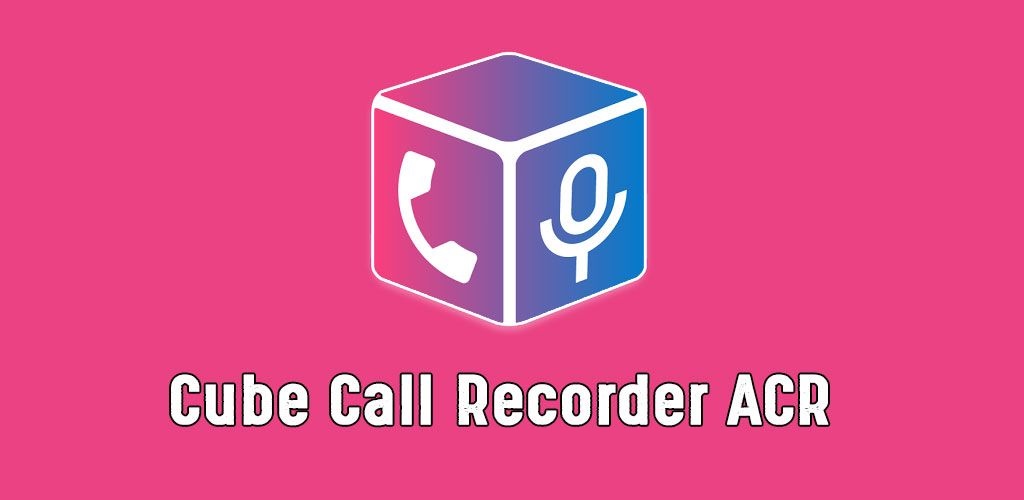
Программа поддерживает запись звонков из разных источников:
- телефонные звонки;
- Skype;
- Viber;
- WhatsApp;
- Hangouts;
- Facebook и многое другие.
Программа обладает возможностями для автоматической записи звонков и управлением исключениями. Можно воспроизводить звуковые дорожки внутри приложения сразу же по завершении звонка. Приложение обладает собственным облачным хранилищем, а это позволяет экономить место в памяти смартфона.
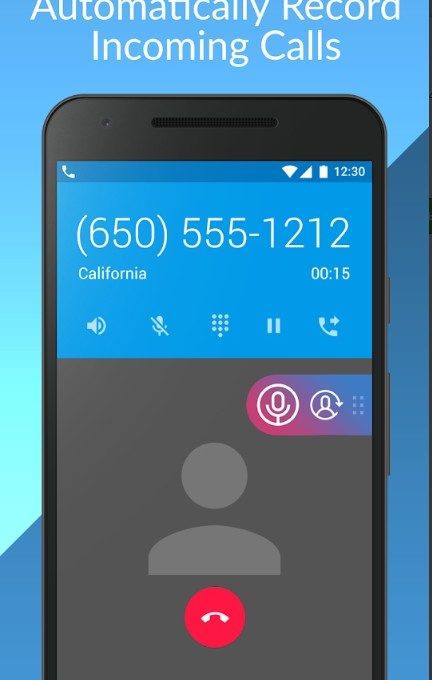
Самое приятное — приложение полностью бесплатно, пусть в нём и есть premium-возможности. Среди них:
- защита приложения с помощью PIN-кода;
- больше аудиоформатов для записи звуковых дорожек;
- «Умное управление хранилищем» — удаление старых или слишком больших файлов-записей и так далее.
Работа приложения очень простая.
- Устанавливаем приложение с официального магазина.
Устанавливаем программу «Запись звонков — Cube ACR» с официального магазина Google
- Запускаем программу, соглашаемся с предупреждением (оно гласит, что в некоторых странах запрещено записывать разговор без согласия всех участвующих в нём сторон и является уголовно наказуемым преступлением).
Соглашаемся с предупреждением программы о записи разговоров
- С помощью подсказок программы даём ей все необходимые допуски и разрешения: основные из них касаются автозапуска приложения при загрузке системы и автоматического старта записи разговора. После этого в меню программ выбираем WhatsApp.
Нажимаем кнопку WhatsApp
- Сразу же откроется интерфейс мессенджера и дальнейшие действия практически не требуют участия пользователя. Каждый звонок в приложении будет сопровождаться соответствующей иконкой в середине экрана, которая свидетельствует о записи разговора. Если иконка микрофона белая — запись идёт, один тап пальцем по значку отключает запись.
Подсвеченый значок микрофона свидетельствует о записи разговора
- Все сохранённые записи разговоров находятся на стартовой странице приложения «Запись звонков — Cube ACR» и доступны для прослушивания.
Все созданные записи разговоров легко найти на стартововй странице приложения «Запись звонков — Cube ACR»
До недавнего времени программа очень нравилась, но теперь: 1. запрашивает подключение к интернету, зачем? мне не нужно ничего сохранять в облаке 2. после переустановки перестал видеть сделанные ранние записи. Общение с техподдержкой — потеря времени: спросили-ответил и с концами. Т.е. контора чисто виртуальная. P.S. где находится файлы на устройстве я знаю. Проблема в том, что приложение стало глючным.
Обновляю отзыв. был вопрос по работе приложения, решен теперь. реакция разработчиков на отзывы очень быстрая и по теме. отдельный плюс. само приложение без претензий, слышно отлично и меня и собеседника, свои функции выполняет полностью.
Call Recorder для Whatsapp
Call Recorder для Whatsapp — это приложение, что направлено на запись разговоров в WhatsApp для Android и iOS. В программе предусмотрены гибкие настройки:
- запись всех звонков или только разговоров с определёнными пользователями;
- исключение определённых пользователей из записи;
- быстрое включение ручной и автоматической записи;
- выбор периода очистки истории записи звонков и так далее.
Программа имеет собственный файловый менеджер и проигрыватель для воспроизведения записанных вызовов, потому крайне удобна в использовании. Однако в нём нет русского интерфейса, но сами функции и настройки в целом просты и понятны, потому приспособиться к их использованию будет очень просто.
Фотогалерея: интерфейс программы Call Recorder для Whatsapp
Похожие программы для записи разговоров
Указанные выше программы не являются единственными для записи разговоров в мессенджерах, таких приложений предостаточно. Среди их числа можно выделить наиболее часто применяемые:
- Whats Call Recorder New;
- Messenger Call Recorder;
- Real Call Recorder;
- Pro Note Call Recorder;
- Call Recorder и другие.
Записать разговор в мессенджере WhatsApp — это довольно сложное занятие. Официальным образом такое действие не запрещено, но его никто и не разрешал, потому придётся выкручиваться сторонними приложениями, которые не будут надёжными из-за своего сомнительного происхождения. Потому использовать их можно только на свой страх и риск.
Источник
Все популярные мессенджеры не так давно обзавелись функциями звонков и видеоконференций. Но часто случаются ситуации, когда во время разговора необходимо записать определённую информацию.
Если вы собрались записать разговор в WhatsApp, сразу наткнётесь на невидимое препятствие. Дело в том, что в мессенджере нет функции для записи звонка. Подобная услуга будет противоречить международно принятой политике конфиденциальности. А наличие её в программе сразу начнёт провоцировать вопросы от активистов движения свободного интернета. Потому мессенджеры просто абстрагируются от подобной функции.
Есть несколько возможностей для лайфхака и записи разговора в мессенджере:
- Использование диктофона. Метод не самый удачный, так как подобные программы заточены на захват звука с микрофона устройства, соответственно, на записи будет хорошо слышно вас, и плохо собеседника. Можно попробовать выкрутиться: использовать громкую связь, второй телефон для записи вашего голоса и звука с динамика, однако метод всё равно провальный и неудобный.
- Использование стороннего программного обеспечения для цифрового захвата звука с динамика и вашего голоса.
Сразу стоит оговориться, что подобные программы сложно найти в официальных магазинах Google Play или App Store. Эти приложения часто удаляются администрацией, так как политика магазинов схожа с той, что пропагандируют мессенджеры: запись разговора является нарушением личного пространства и потенциально опасным занятием. Потому подобные программы стоит искать на просторах интернета, а кто знает, какой контент мы загружаем на непроверенном сайте? Так что подходить к выбору программы для записи разговора стоит более чем серьёзно.
Запись разговоров через приложения
И всё же в интернете можно найти не приложений, предназначенных для записи звонков в мессенджерах. Некоторые из них универсальны и могу делать аудиодорожки во всех популярных сервисах. Другие же направлены более узко и ориентируются на один конкретный клиент. Неплохими представителями таких приложений являются Call Recorder для Whatsapp и «Запись звонков — Cube ACR».
Cube ACR
Cube ACR — это популярное приложение для записи звонков в разных брендовых мессенджерах. Утилиту можно скачать в официальных магазинах Google Play и AppStore.
Программа поддерживает запись звонков из разных источников:
- телефонные звонки;
- Skype;
- Viber;
- WhatsApp;
- Hangouts;
- Facebook и многое другие.
Программа обладает возможностями для автоматической записи звонков и управлением исключениями. Можно воспроизводить звуковые дорожки внутри приложения сразу же по завершении звонка. Приложение обладает собственным облачным хранилищем, а это позволяет экономить место в памяти смартфона.
Самое приятное — приложение полностью бесплатно, пусть в нём и есть premium-возможности. Среди них:
- защита приложения с помощью PIN-кода;
- больше аудиоформатов для записи звуковых дорожек;
- «Умное управление хранилищем» — удаление старых или слишком больших файлов-записей и так далее.
Работа приложения очень простая.
- Устанавливаем приложение с официального магазина.
Устанавливаем программу «Запись звонков — Cube ACR» с официального магазина Google - Запускаем программу, соглашаемся с предупреждением (оно гласит, что в некоторых странах запрещено записывать разговор без согласия всех участвующих в нём сторон и является уголовно наказуемым преступлением).
Соглашаемся с предупреждением программы о записи разговоров - С помощью подсказок программы даём ей все необходимые допуски и разрешения: основные из них касаются автозапуска приложения при загрузке системы и автоматического старта записи разговора. После этого в меню программ выбираем WhatsApp.
Нажимаем кнопку WhatsApp - Сразу же откроется интерфейс мессенджера и дальнейшие действия практически не требуют участия пользователя. Каждый звонок в приложении будет сопровождаться соответствующей иконкой в середине экрана, которая свидетельствует о записи разговора. Если иконка микрофона белая — запись идёт, один тап пальцем по значку отключает запись.
Подсвеченый значок микрофона свидетельствует о записи разговора - Все сохранённые записи разговоров находятся на стартовой странице приложения «Запись звонков — Cube ACR» и доступны для прослушивания.
Все созданные записи разговоров легко найти на стартововй странице приложения «Запись звонков — Cube ACR»
Call Recorder для Whatsapp
Call Recorder для Whatsapp — это приложение, что направлено на запись разговоров в WhatsApp для Android и iOS. В программе предусмотрены гибкие настройки:
- запись всех звонков или только разговоров с определёнными пользователями;
- исключение определённых пользователей из записи;
- быстрое включение ручной и автоматической записи;
- выбор периода очистки истории записи звонков и так далее.
Программа имеет собственный файловый менеджер и проигрыватель для воспроизведения записанных вызовов, потому крайне удобна в использовании. Однако в нём нет русского интерфейса, но сами функции и настройки в целом просты и понятны, потому приспособиться к их использованию будет очень просто.
Фотогалерея: интерфейс программы Call Recorder для Whatsapp
Похожие программы для записи разговоров
Указанные выше программы не являются единственными для записи разговоров в мессенджерах, таких приложений предостаточно. Среди их числа можно выделить наиболее часто применяемые:
- Whats Call Recorder New;
- Messenger Call Recorder;
- Real Call Recorder;
- Pro Note Call Recorder;
- Call Recorder и другие.
Записать разговор в мессенджере WhatsApp — это довольно сложное занятие. Официальным образом такое действие не запрещено, но его никто и не разрешал, потому придётся выкручиваться сторонними приложениями, которые не будут надёжными из-за своего сомнительного происхождения. Потому использовать их можно только на свой страх и риск.
- Распечатать
Здравствуйте! Меня зовут Алексей. Мне 27 лет. По образованию — менеджер и филолог.
Оцените статью:
- 5
- 4
- 3
- 2
- 1
(122 голоса, среднее: 4.4 из 5)
Поделитесь с друзьями!











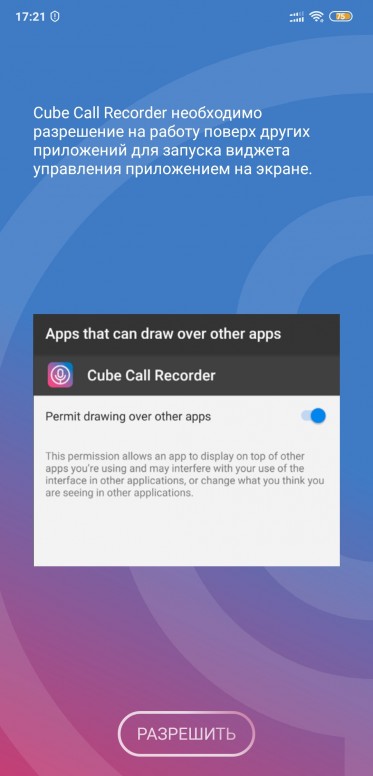






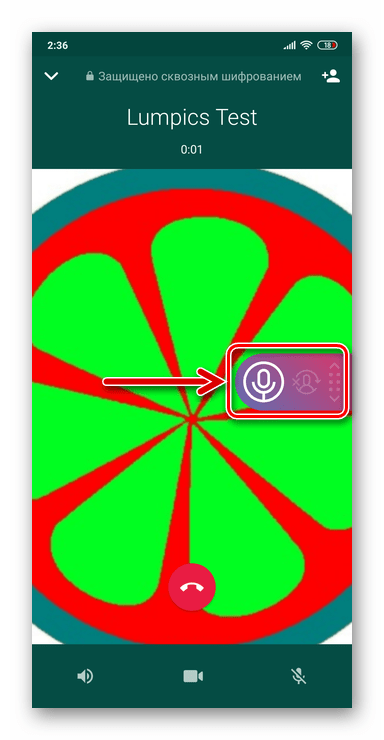
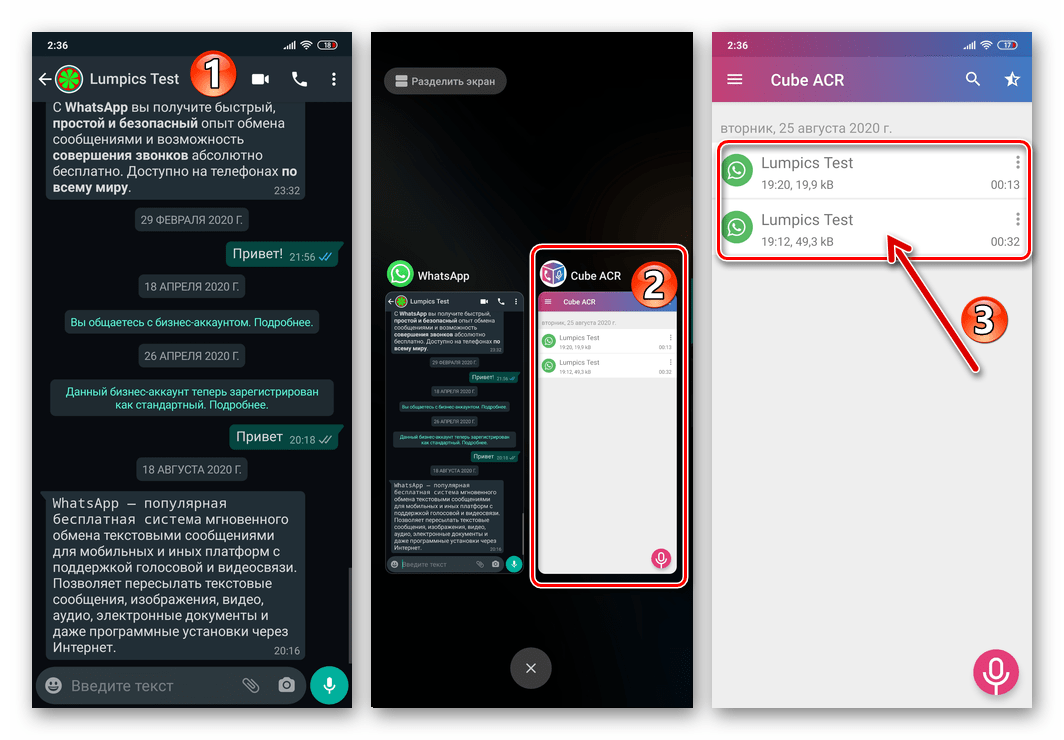


















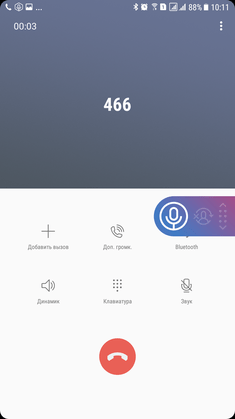

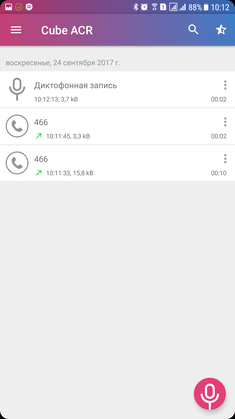

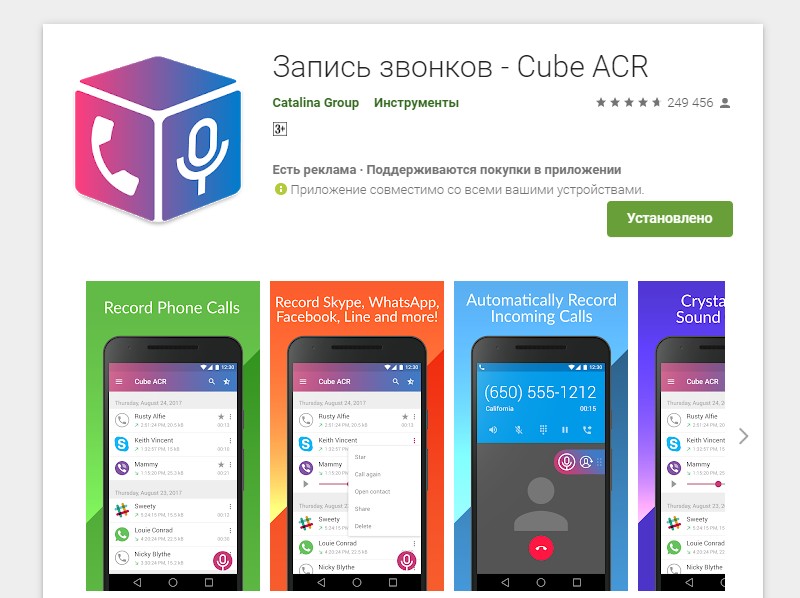 Устанавливаем программу «Запись звонков — Cube ACR» с официального магазина Google
Устанавливаем программу «Запись звонков — Cube ACR» с официального магазина Google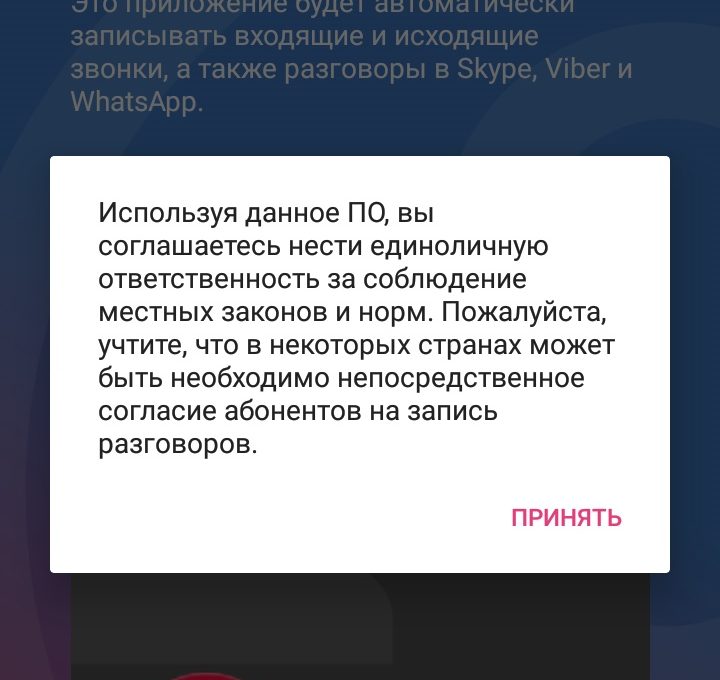 Соглашаемся с предупреждением программы о записи разговоров
Соглашаемся с предупреждением программы о записи разговоров Нажимаем кнопку WhatsApp
Нажимаем кнопку WhatsApp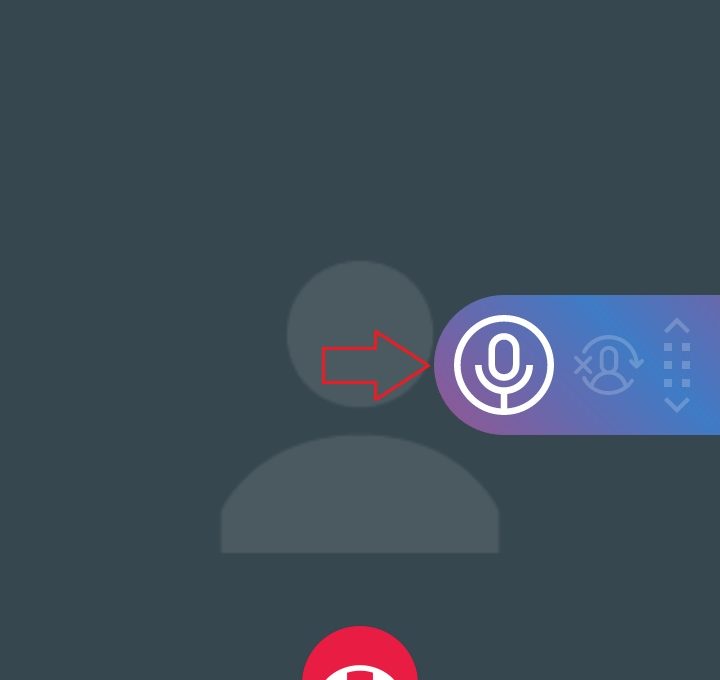 Подсвеченый значок микрофона свидетельствует о записи разговора
Подсвеченый значок микрофона свидетельствует о записи разговора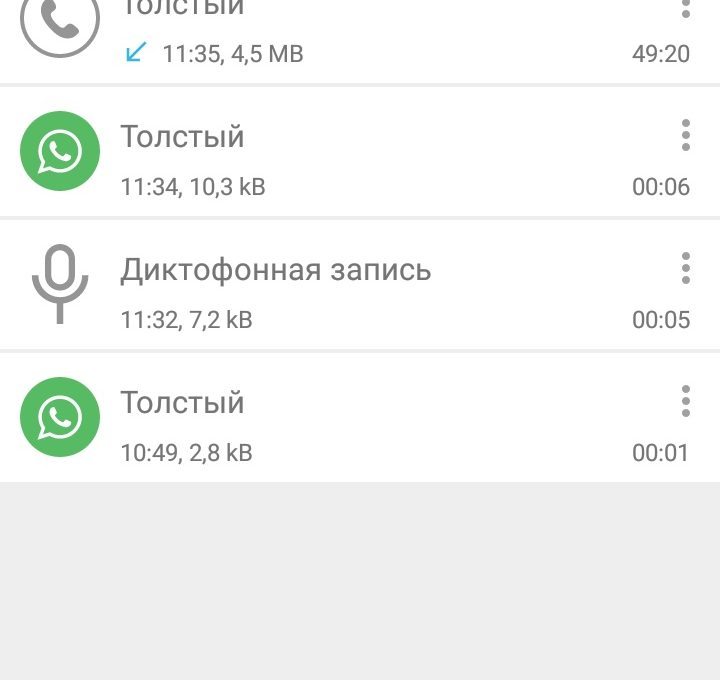 Все созданные записи разговоров легко найти на стартововй странице приложения «Запись звонков — Cube ACR»
Все созданные записи разговоров легко найти на стартововй странице приложения «Запись звонков — Cube ACR»